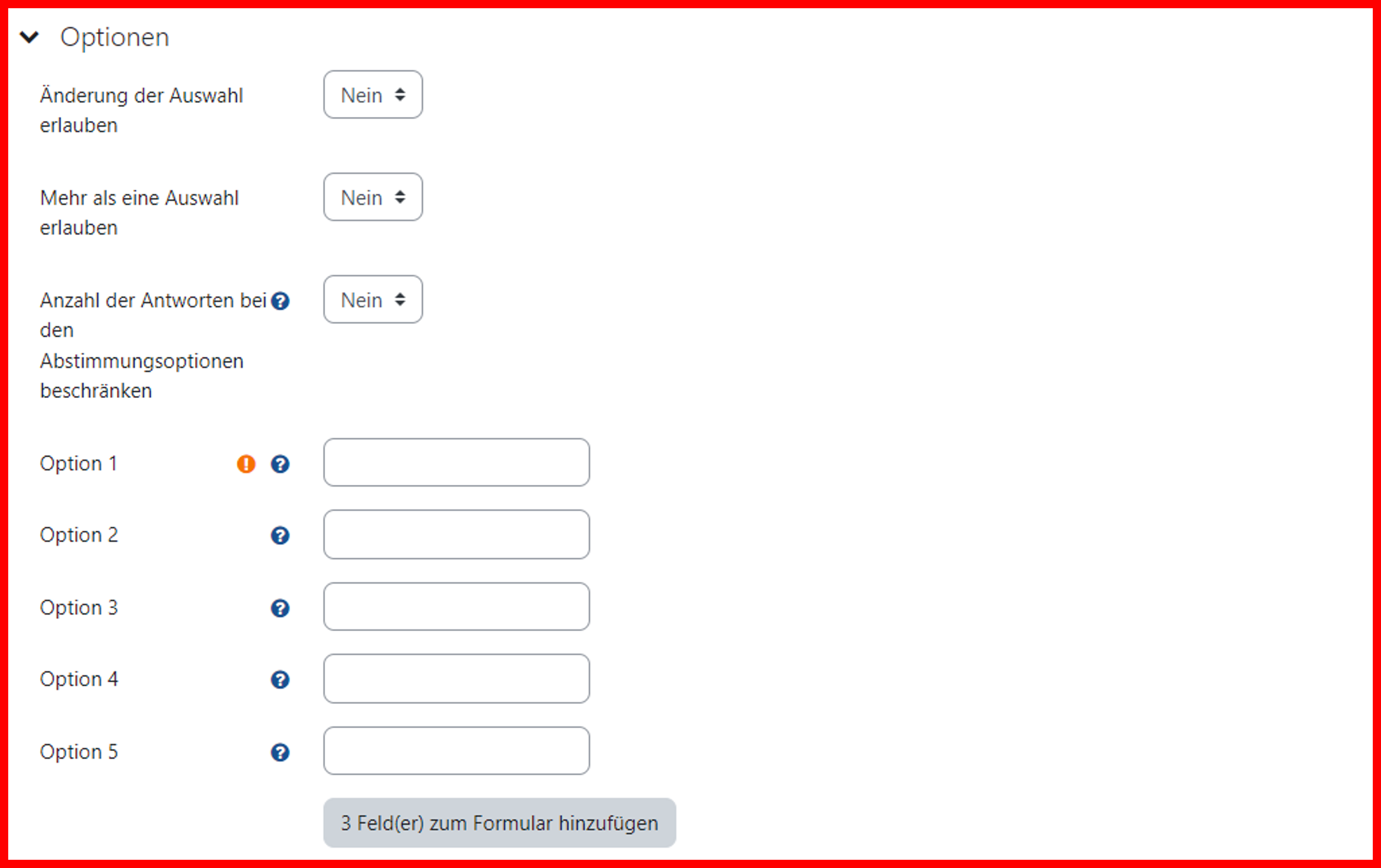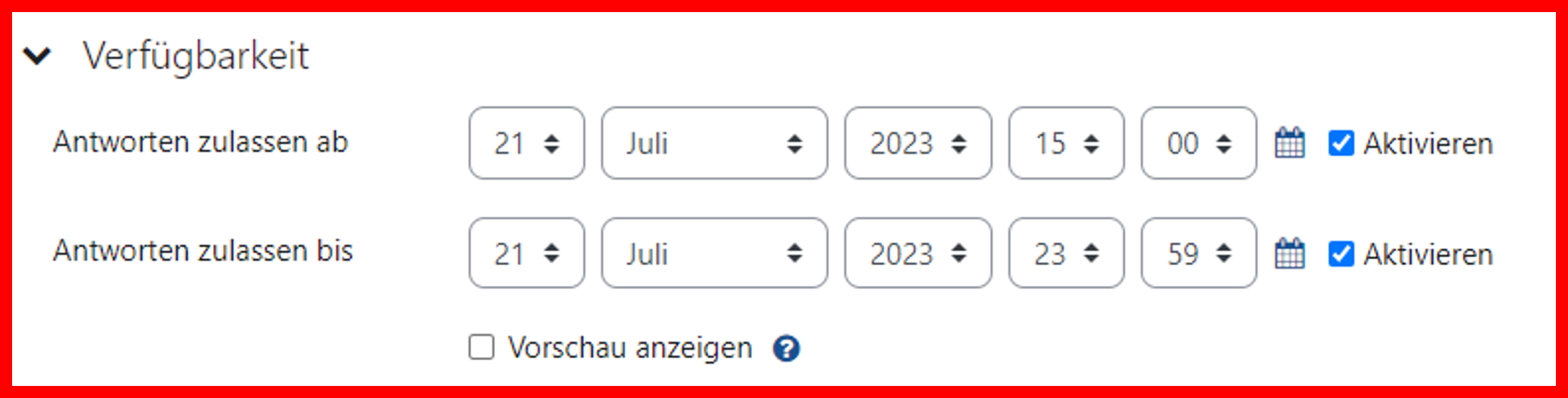...
Anlegen der Aktivität Abstimmung
Bearbeiten einschalten → Aktivität oder Material anlegen klicken → Lilanes Abstimmung-Symbol auswählen.
Allgemeines
Nach Anlegung der Aktivität müssen Sie einen adäquaten Abstimmungsnamen bezeihungsweise eine Abstimmungsfrage im obersten Eingabefeld eintippen und gegebenenfalls eine ausführlicherer Beschreibung unter dem Eingabefläche Beschreibung hinzufügen.
Es ist von bedeutender Relevanz in eines der beiden Feldern die Frage zu definieren, weil sie nur über diese Eingabefelder den Studierenden angezeigt werden kann.
Darüber hinaus existiert die Möglichkeit die Abstimmungantworten horizontal oder vertikal in der Anzeigefläche Anzeigemodus anzuzeigen.
...
Unter dem Reiter Optionen können Sie die Antwortmöglichkeiten und dazu die Konfigurationen einstellen.
Sie können einstellen, ob Studierende nachtröglich ihre Antwort verändern können, durch Auswahl in der Anzeigefläche Änderung der Auswahl erlauben. Ferner können sie Mehr als eine Auswahl erlauben und gegebenenfalls die Anzahl der Antworten bei den Abstimmungsoptionen beschränken.
In den Eingabeflächen von den jeweiligen Optionen, wie Option 1, Option 2 et cetera, müssen von Ihnen die vordefnierten Antwortmöglichkeiten eingetragen werden. Sie können beliebig viele Antwortmöglichkeiten durch die Anzeigefläche 3 Feld(er) zum Formular hinzufügen ergänzen. Falls Sie nicht alle Eingabefelder ausfüllen, werden diese automatisch ausgeblendet.
| Expand | ||
|---|---|---|
| ||
Sonstige Einstellungen
Alle elementaren Konfigurations -und Einstellungsmöglichkeiten wurden bereits erläutert und sind definitiv hinreichend um eine angemessene Abstimmung anzulegen.
Darüber hinaus gibt es selbstverständlich Kleinigkeiten, wie in sämtlichen anderen Aktivitäten, die über den standardisierten Konfigurationsmöglichkeiten hinaus angepasst werden können.
| Expand | ||
|---|---|---|
| ||
Sie können unter dem Reiter Verfügbarkeit durch das Anklicken der Kästchenfelder Aktivieren einen zeitlich begrenzte Verfügbarkeit der Abstimmung bis auf die Minute genau einstellen. |
...